如果你是使用Xray_bash_onekey搭建Nginx+ws+TLS的服务器,又套用了Cloudflare。那么也许你会发现,属于Cloudflare(以下简称CF)的IP非常多,但到底那个才是连接最快的却无从得知。
好在现在有一个GitHub项目可以查找适合自己当前网络环境的优选Cloudflare Anycast IP,但这依然不够简单,毕竟每次优选只能选出一个,而且需要手动替换IP,还是挺麻烦的。为了一劳永逸的解决这类问题,这里教大家一个简单办法。
如何利用CF的IP
为了防止有小伙伴不知所云,这里简单说一下使用CF的IP问题。使用CF的IP,首先你需要使用Xray_bash_onekey搭建Nginx+ws+TLS的服务器,这是必须的步骤,而且也只能是Nginx+ws+TLS的服务器,原因在2021 搭建 Xray 服务器最新教程这篇文章中略有提及。然后,你需要在CF页面的DNS解析中,将你使用的域名代理状态改为已代理(如图)。
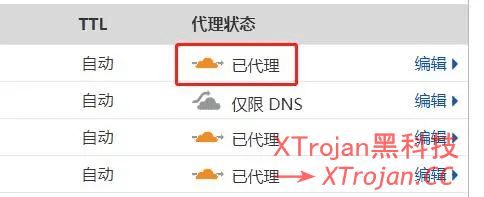
接下来,在诸如PassWall中添加配置时,地址这栏中填上CF的IP,其他按照Xray安装后的值填写。注意,需要在SNI(TLS选项后的域名),以及WebSocket Host中填上你解析的域名,这非常关键,否则将无法使用。
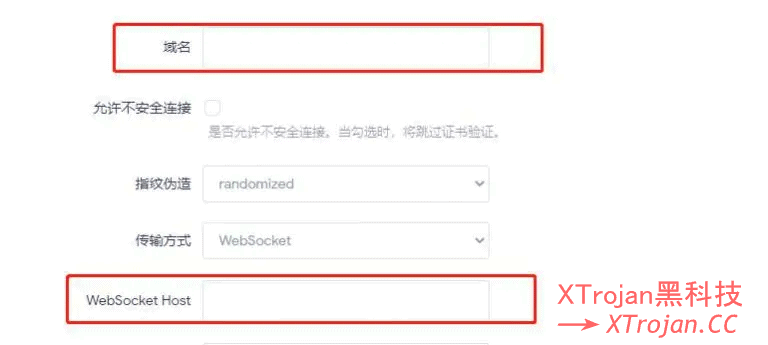
按图填写完成后,你的Xray服务器就成功被CF代理了。直接ping域名是找不到你的服务器真实IP的。这也就能让你的服务器更加安全,也是脚本Nginx+ws+TLS这个选项的主要意义。
自动替换优选IP
有了上述的基础,替换优选IP的操作就很明确了。需要替换的就是那个地址的IP,脚本笔者已经写好了,文章底下大家可以直接下载。但在这之前,如何使用是非常有必要说一下的。
脚本如何使用
首先确保系统安装了tar、wget程序,如果未安装,先运行命令:
opkg update
opkg install tar
opkg install wget其次,是脚本需要修改。在脚本需要修改的地方,笔者已经进行了标记。这里简单说明一下。
##注意修改!
/etc/init.d/haproxy stop
/etc/init.d/passwall stop脚本中这两行目的在于关闭已有的服务,以防止测试CF的IP被代理,影响测试结果。如果你使用的不是PassWall,那么你需要做的是停止你运行的服务,以此可推,下面的代码中也有需要根据实际使用的服务修改。
##注意修改!
wait
uci commit passwall
wait
sed -i "s/$(uci get passwall.xxxxxxxxxx.address)/${first}/g" /etc/config/passwall
sed -i "s/$(uci get passwall.xxxxxxxxxx.address)/${second}/g" /etc/config/passwall
sed -i "s/$(uci get passwall.xxxxxxxxxx.address)/${third}/g" /etc/config/passwall
wait
uci commit passwall
wait
/etc/init.d/haproxy restart
wait
/etc/init.d/passwall restart
wait上述代码除去由于使用服务不同需要修改的地方外,主要需要修改的地方在于passwall.xxxxxxxxxx.address这几段。这几段主要来自于PassWall的配置文件。配置文件所在的地方即/etc/config/passwall。如果你创建过PassWall的文件,不难发现,它的节点配置格式如下:
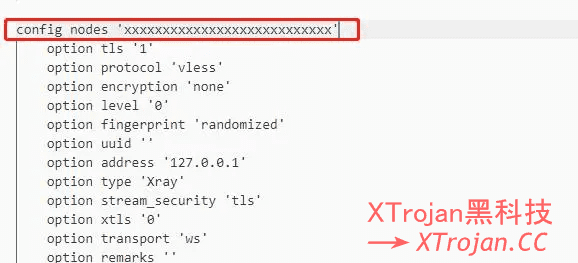
上述的passwall.xxxxxxxxxx.address中的一堆x,需要修改为你需要自动更新IP的那个配置,它所在的config nodes后面的单引号中的随机字符串。在脚本中设置了可以同时自动更新三个不同的配置,可以根据实际需要删改,也就是脚本中的三个passwall.xxxxxxxxxx.address。
搞定完所有要修改的地方后,建议试着运行一下。只需要把脚本复制到你想要的任何目录,再运行命令:
chmod +x cf-openwrt-auto.sh && bash cf-openwrt-auto.sh如果没有任何报错,就可进行下一步啦~
设置自动运行
如果你设置的都没啥问题,那么就可以直接在OpenWrt后台设置个计划任务。非常简单,找到系统 -> 计划任务,在文本框中填写:
0 4 * * 2,4,6 bash /path/cf-openwrt-auto.sh > /dev/null如下图所示,填写完后点击保存就可以自动运行啦~当然你也可以直接修改/etc/crontabs/root文件,在文件最后追加以上的代码即可。
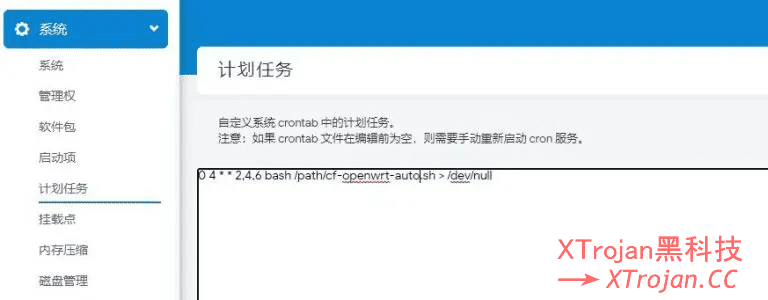
注意/path/cf-openwrt-auto.sh为实际你存放脚本的路径。0 4 * * 2,4,6的意思是在每周二、周四、周六的凌晨4点会自动运行一次。
实际测试
单个后台服务器,实际宽带100M,利用优选IP后的测试:
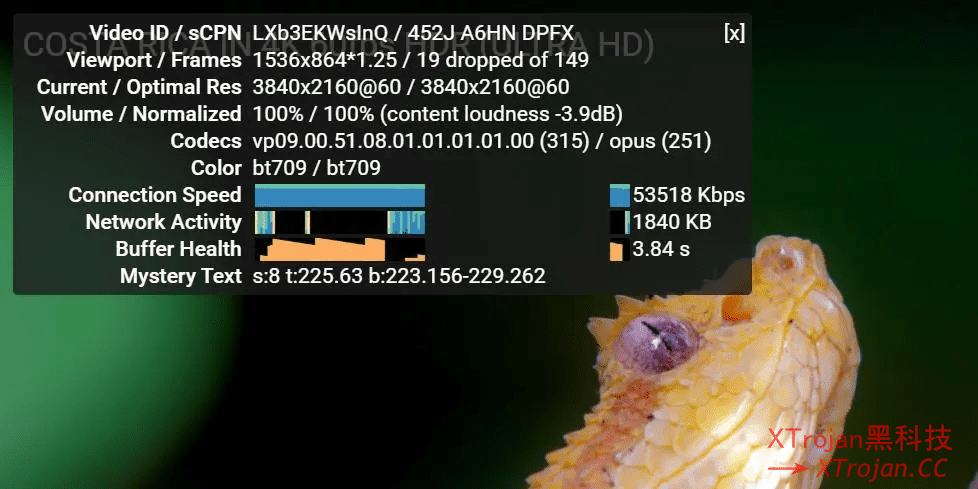
实际体验非常良好,毕竟IP是经过优选的。直接芜湖起飞!
脚本下载
GitHub项目:paniy/use-cloudflare-ip
点击下载:下载
此脚本可以自动替换IP,由于每天都在更换访问Xray服务器的IP,又因为IP经过优选,整体上是即能增加使用的速度又能提高安全性,实在是双赢之举。这就是为什么此教程比较复杂,需要根据实际情况修改的地方较多,但笔者依然觉得需要写出来的原因。 小伙伴们快来试试吧!
大哥,感谢!!!